ppt打印讲义怎么设置图文教程
发布时间:2017-06-16 20:45
相关话题
我们经常会用到ppt这种方便而又实用的软件,在做演讲之前,大家一定都会将讲义提供给听演讲的人员,这样方便大家更好的交流。。那怎么将ppt打印成讲义呢,但是新手不会,怎么办?下面就让小编来告诉你ppt怎么打印讲义的方法吧!
ppt打印讲义教程
打开要打印的文件,点击菜单——打印。
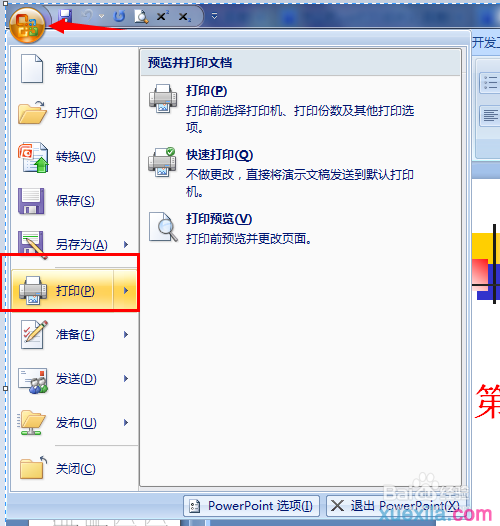
在弹出的对话框中,范围选全部,打印份数根据你的需要选择。
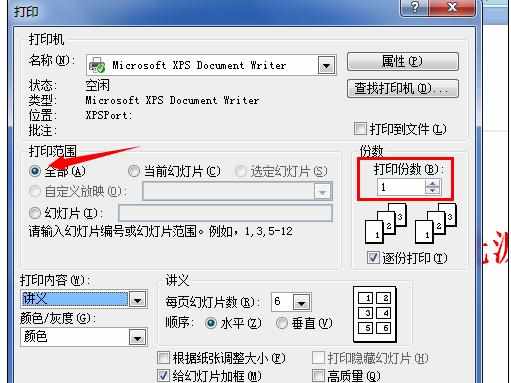
在打印内容里选择“讲义”,每页幻灯片数一般选择6~9张比较合适。
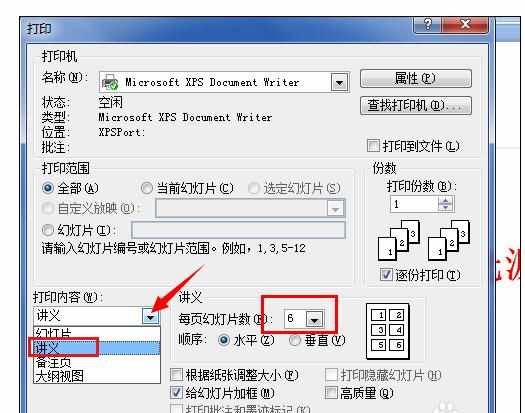
在颜色/灰度中选择“纯黑白”。都选好之后,点确定按钮。
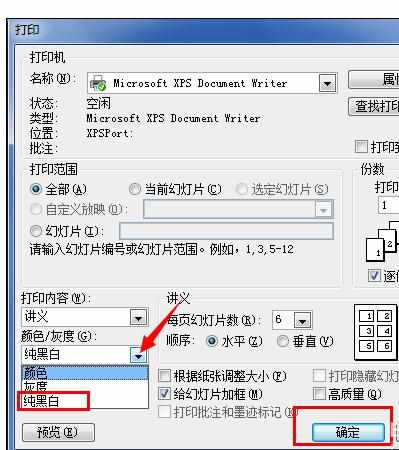
待打印机打印完成,将得到如图所示的讲义。整理好之后用订书机订上,以免顺序错乱。
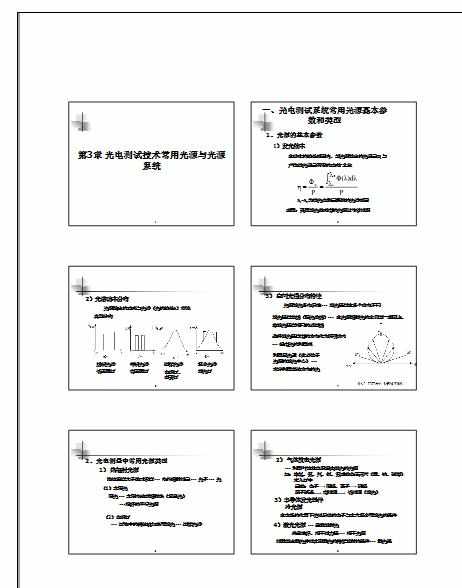

ppt打印讲义怎么设置图文教程的评论条评论